Jak skonfigurować listy życzeń WooCommerce?
Opublikowany: 2023-02-23Czy chcesz skonfigurować listę życzeń dla swojego sklepu WooCommerce?
Jeśli tak, trafiłeś we właściwe miejsce. W tym artykule pokażemy, jak skonfigurować listy życzeń dla WooCommerce.
Lista życzeń to narzędzie używane przez wielu właścicieli sklepów eCommerce, aby umożliwić użytkownikom zapisywanie ulubionych produktów do późniejszych zakupów. Pomaga zwiększyć komfort zakupów i współczynnik konwersji w Twoim sklepie WooCommerce.
Więc powiedziawszy to, zacznijmy.
Dlaczego potrzebujesz list życzeń w WooCommerce?
Zanim zaczniemy konfigurować listy życzeń WooCommerce, niektórzy z was mogą mieć wątpliwości, czy rzeczywiście potrzebujesz systemu list życzeń w swoim sklepie WooCommerce. Więc wyjaśnijmy to najpierw.
Lista życzeń WooCommerce to proste narzędzie, które może mieć duży wpływ na ogólne wrażenia z zakupów w Twoim sklepie. Czasami kupujący przeglądają produkty do późniejszego zakupu. Z jakiegoś powodu nie chcą zapełniać koszyka tymi produktami. W takich przypadkach lista życzeń WooCommerce może być naprawdę pomocna.
Pozwala kupującym zapisać spersonalizowaną listę ulubionych produktów do przyszłych zakupów. Kiedy więc następuje obniżka cen na te produkty lub aktywna jest wyprzedaż błyskawiczna, kupujący mogą łatwo znaleźć swoje ulubione produkty i dokończyć kasę.
Produkty na listach życzeń są wyraźnym wskaźnikiem zainteresowania użytkowników. Dzięki temu właściciele sklepów mogą podejmować świadome decyzje, takie jak specjalna akcja promocyjna lub selektywna wyprzedaż dyskontowa, w oparciu o zainteresowania i preferencje klientów. Możesz stworzyć poczucie pilności, oferując kupony ograniczone czasowo, aby zmotywować klientów do sfinalizowania zakupu.
Jeśli chcesz dowiedzieć się więcej, przeczytaj nasz artykuł na temat: Dlaczego warto mieć system listy życzeń w WooCommerce?
Jak skonfigurować listy życzeń w WooCommerce? Przewodnik krok po kroku
WooCommerce domyślnie nie ma opcji konfigurowania list życzeń na stronie sklepu. Będziemy więc używać wtyczki listy życzeń innej firmy. Istnieje kilka darmowych i płatnych wtyczek do konfigurowania systemu listy życzeń w WooCommerce. W tym artykule będziemy używać bezpłatnej wtyczki listy życzeń WooCommerce firmy WebToffee.
Jeśli szukasz innych opcji, sprawdź naszą listę najlepszych bezpłatnych wtyczek życzeń dla Twojego sklepu WooCommerce
Teraz postępuj zgodnie z poniższym przewodnikiem krok po kroku, aby skonfigurować listę życzeń w WooCommerce
Krok 1: Zainstaluj wtyczkę Listy życzeń
Jak już wspomnieliśmy powyżej, będziemy używać wtyczki Lista życzeń dla WooCommerce autorstwa WebToffee.
W konsoli administracyjnej WordPress przejdź do Wtyczki > Dodaj nowy .
Wyszukaj „Lista życzeń dla WooCommerce” na pasku wyszukiwania.
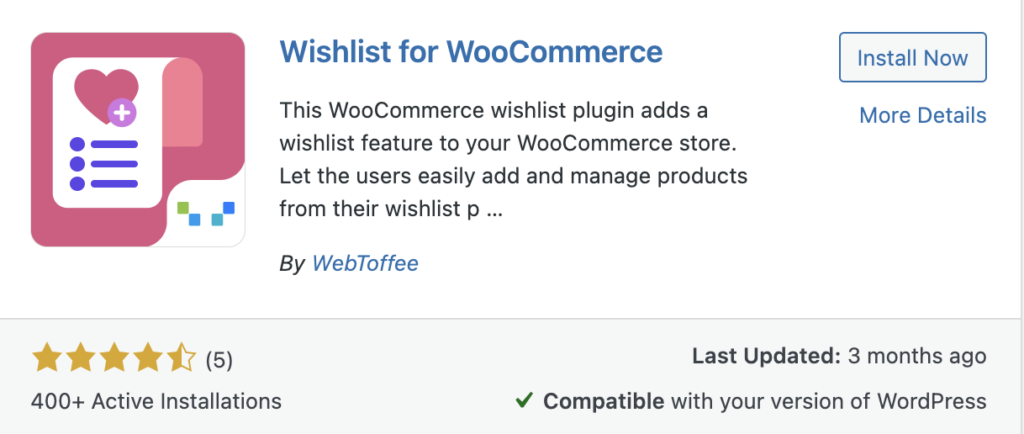
Po znalezieniu wtyczki listy życzeń WebToffee kliknij Zainstaluj teraz .
Następnie aktywuj wtyczkę.
Krok 2: Konfigurowanie ustawień ogólnych dla list życzeń WooCommerce
Po zainstalowaniu wtyczki do panelu administracyjnego zostanie dodane nowe menu o nazwie „WooCommerce Lista życzeń”.
Przejdź do listy życzeń WooCommerce z panelu administracyjnego.
Tutaj masz kilka ogólnych konfiguracji wtyczki.
- Wybierz Tak dla opcji Pokaż „Dodaj do listy życzeń” tylko dla zalogowanych użytkowników, aby wyświetlić opcję listy życzeń tylko dla zalogowanych użytkowników.
- Następnie wybierz strony, które chcesz wyświetlić, korzystając z opcji „Dodaj do listy życzeń”. Możesz wybrać stronę produktu i/lub stronę sklepu .
- Teraz wybierz kategorie, w których ma być wyświetlana opcja „Dodaj do listy życzeń”. Jeśli chcesz wyświetlić opcję listy życzeń dla produktów ze wszystkich kategorii, wybierz opcję Wszystkie kategorie .
- Aby wyświetlić „Moją listę życzeń” na stronie Moje konto, wybierz Tak dla opcji Pokaż „Moją listę życzeń” na moim koncie .
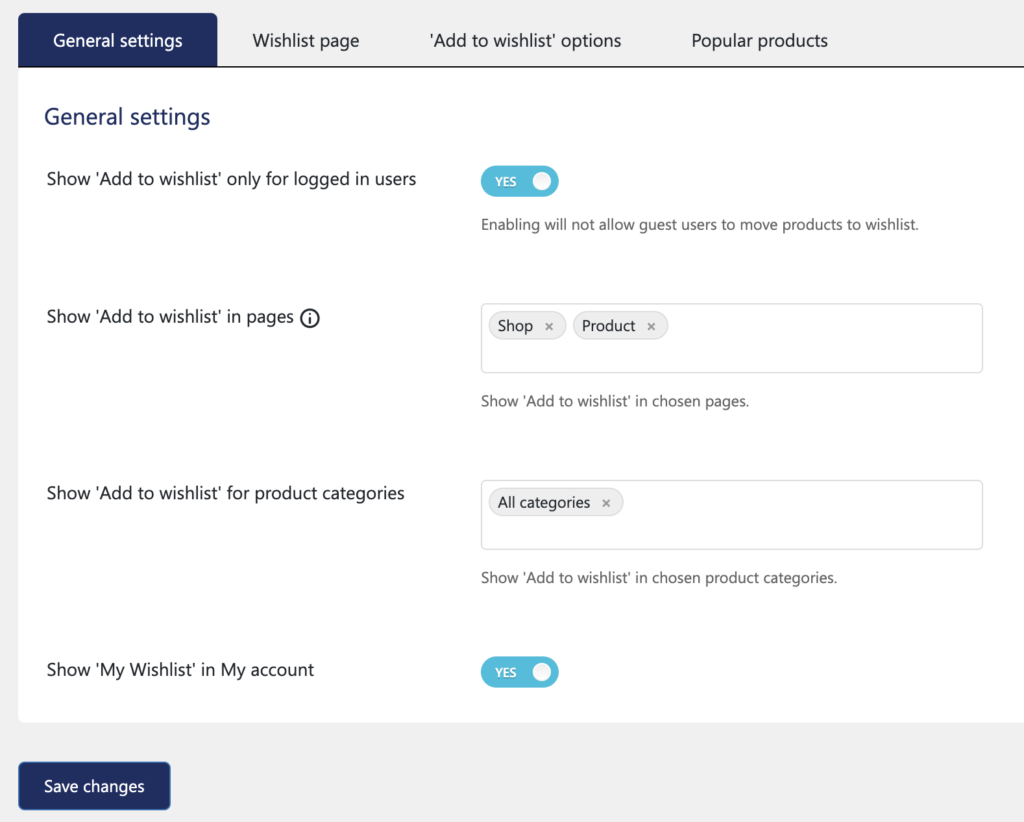
Teraz kliknij Zapisz zmiany , aby zapisać ustawienia.
Krok 3: Ustawienia strony listy życzeń
Przejdź do zakładki strony Listy życzeń .
- Najpierw wybierz stronę w swoim sklepie, którą chcesz ustawić jako stronę listy życzeń.
- Wybierz pola, które mają zostać uwzględnione w tabeli listy życzeń.
- Jeśli chcesz automatycznie usuwać produkty z listy życzeń po dodaniu ich do koszyka, wybierz opcję Tak dla opcji Usuń pozycję z listy życzeń po dodaniu do koszyka .
- Wybierz, czy włączyć opcję „Dodaj wszystko do koszyka” na stronie listy życzeń.
- Wybierz Tak dla opcji Przekieruj do koszyka , aby przekierowywać użytkowników do strony koszyka, gdy dodają do koszyka produkty z listy życzeń.
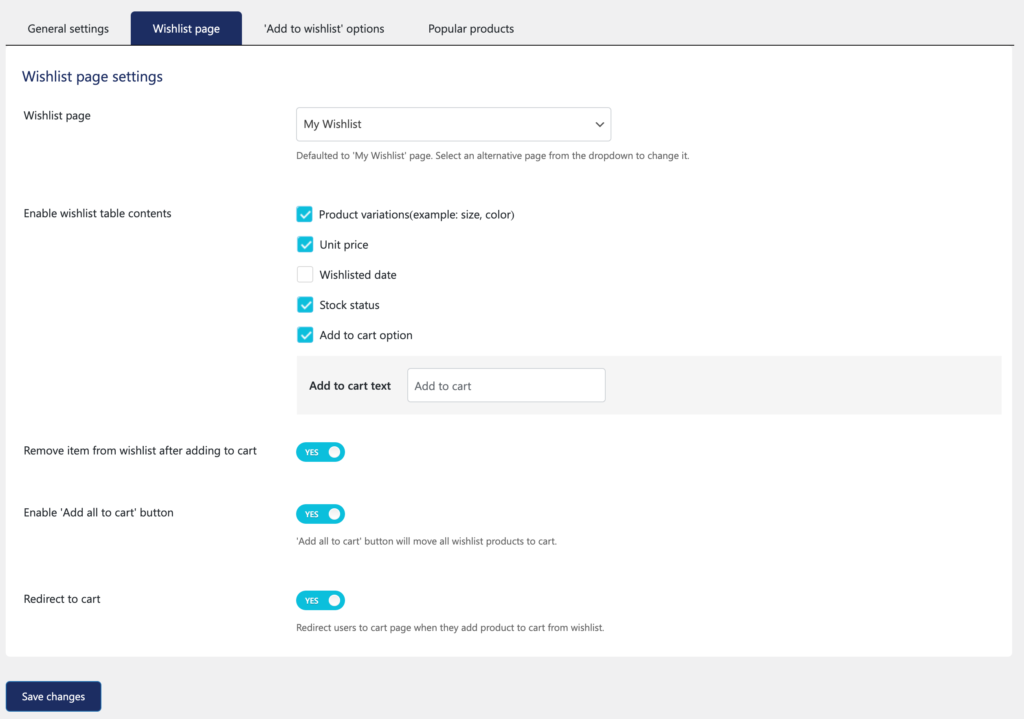
Teraz kliknij Zapisz zmiany , aby zapisać ustawienia.

Krok 4: Dodaj opcję do listy życzeń
Przejdź do karty opcji „Dodaj do listy życzeń” .
- Wybierz sposób wyświetlania opcji „Dodaj do listy życzeń”. Możesz wybrać wyświetlanie opcji „Dodaj do listy życzeń” jako Tekst , Ikona lub Normalny przycisk .
- Wpisz tekst opcji „Dodaj do listy życzeń”.
- Możesz wybrać tekst dla przycisku dodającego produkt do listy życzeń oraz po dodaniu produktu.
- Wybierz pozycję dla opcji „Dodaj do listy życzeń” na stronie sklepu i kategorii produktów.
- Następnie wybierz pozycję dla opcji „Dodaj do listy życzeń” na poszczególnych stronach produktów.
- Wybierz Tak dla Włącz opcję linku „Wyświetl listę życzeń”, aby wyświetlić link „Wyświetl listę życzeń”, jeśli produkt znajduje się już na liście życzeń.
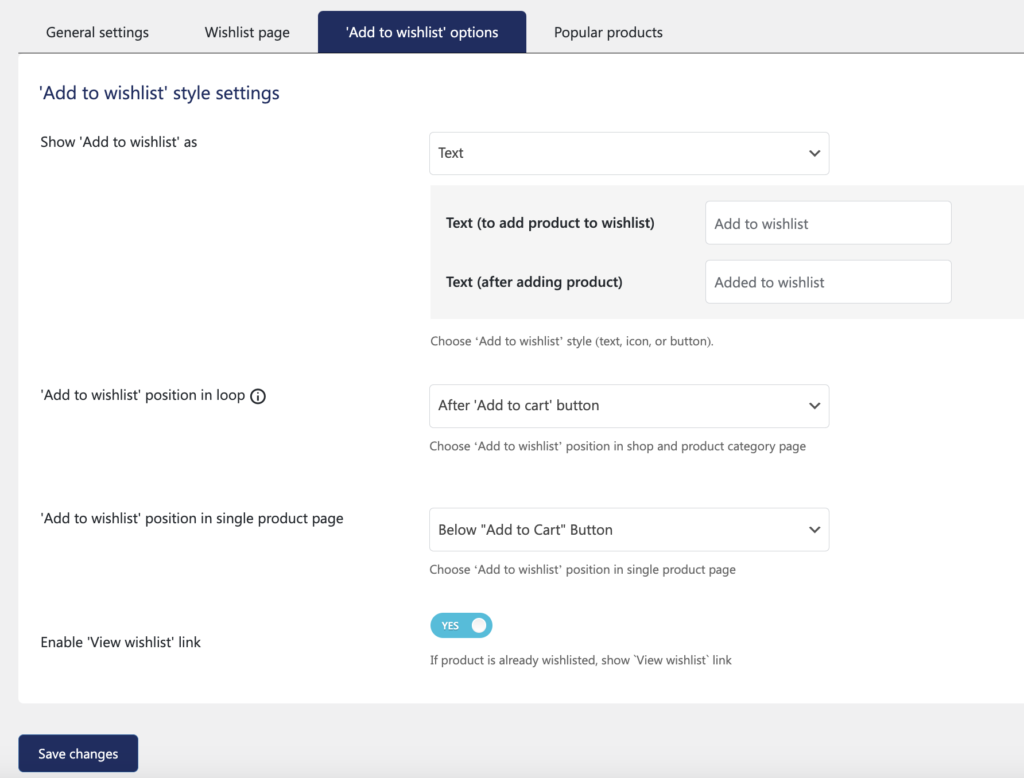
Teraz kliknij Zapisz zmiany , aby zapisać ustawienia.
Chodziło o skonfigurowanie systemu listy życzeń w sklepie WooCommerce. Możesz przeglądać popularne produkty na liście życzeń w zakładce Popularne produkty .
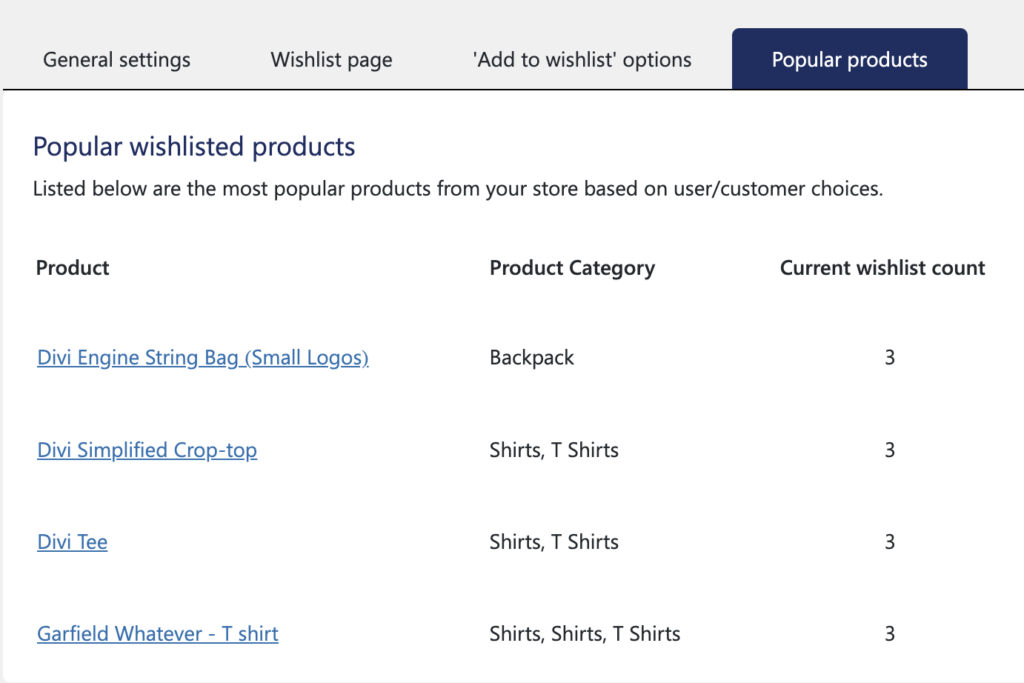
Tutaj możesz zobaczyć nazwę produktu, kategorię i liczbę dodań produktu do listy życzeń. Pomaga to znaleźć najpopularniejsze produkty w witrynie Twojego sklepu.
Lista życzeń dla WooCommerce – przegląd
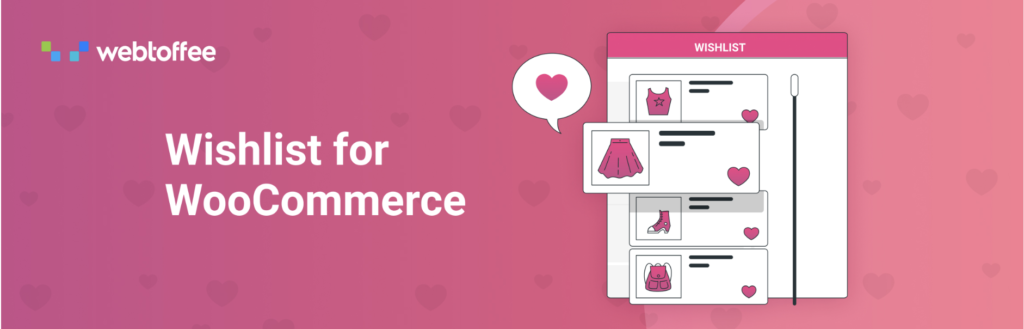
Lista życzeń dla WooCommerce to prosta wtyczka WebToffee, która umożliwia skonfigurowanie systemu listy życzeń w sklepie WooCommerce. Dzięki temu Twoi klienci mogą zapisać swoje ulubione produkty i przejść do kasy w dowolnym momencie.
Możesz wyświetlić opcję „Dodaj do listy życzeń” na stronach produktów i na stronie sklepu. Tekst „Dodaj do listy życzeń” można dostosować i może być wyświetlany jako ikona, przycisk lub tekst. Ta wtyczka listy życzeń WooCommerce tworzy oddzielną stronę listy życzeń w Twoim sklepie WooCommerce. Możesz także wybrać istniejącą stronę w witrynie swojego sklepu, aby wyświetlić listy życzeń.
Wtyczka umożliwia przeglądanie popularnych produktów na liście życzeń wraz z liczbą ich dodania do listy życzeń. Posiada również opcję automatycznego usuwania produktów z listy życzeń, jeśli zostały dodane do koszyka.
Kluczowe cechy:
- Niestandardowe teksty dla opcji „Dodaj do list życzeń”.
- Automatycznie usuwaj produkty z listy życzeń.
- Utwórz stronę z listą życzeń w swoim sklepie.
- Dostosuj wygląd opcji „Dodaj do listy życzeń”.
Podsumowanie
Listy życzeń są powszechne w każdej większej witrynie eCommerce. Klienci są również zaznajomieni z wygodą list życzeń. Przy rosnącej konkurencji w handlu elektronicznym nie możesz przegapić tej funkcji.
Ponieważ w bibliotece wtyczek WordPress dostępnych jest wiele bezpłatnych wtyczek list życzeń, nie musisz nawet kupować wtyczki premium. Darmowe wtyczki zrobią to za Ciebie.
Wtyczka listy życzeń WooCommerce, o której wspominaliśmy w tym artykule, oferuje lepszą funkcjonalność i prosty proces konfiguracji. Ponadto wtyczka pochodzi od zaufanego programisty, więc możemy spodziewać się wsparcia i aktualizacji przez długi czas.
Ten artykuł miał na celu pomóc Ci skonfigurować listy życzeń w Twoim sklepie WooCommerce. Co sądzisz o tym artykule? Daj nam znać w komentarzach.
Dziękuje za przeczytanie.
- Czy było to pomocne ?
- Tak nie
